civitai-sync
详情
下载文件
关于此版本
模型描述
civitai-sync 是一个用于下载您的 Civitai 创作内容的工具。
即将推出一个迷你离线网站,用于浏览和整理内容。
如果您喜欢使用它,请点赞或留下评论,让更多人知道。❤️
civitai-sync 从 Civitai 生成器下载生成内容。 它会将数据和媒体保存在按日期排序的文件夹中。数据以文本形式保存,便于搜索提示词。
支持 ❤️ 收藏 / 👍 喜欢 / 👎 不喜欢的生成内容,以及视频。
 收藏 / 喜欢 / 不喜欢 的内容可保存至独立的媒体文件夹,便于快速访问,同时还有一个包含所有生成内容的媒体文件夹。此设置可自定义。您可选择仅下载数据,或仅下载收藏/喜欢/不喜欢的生成内容。
收藏 / 喜欢 / 不喜欢 的内容可保存至独立的媒体文件夹,便于快速访问,同时还有一个包含所有生成内容的媒体文件夹。此设置可自定义。您可选择仅下载数据,或仅下载收藏/喜欢/不喜欢的生成内容。
自动更新: 当有新版本发布时,您可直接在程序内更新。
查看下方评论及讨论页面 获取建议与问题反馈:https://civitai.com/articles/5676
继续阅读 以获取安装说明。
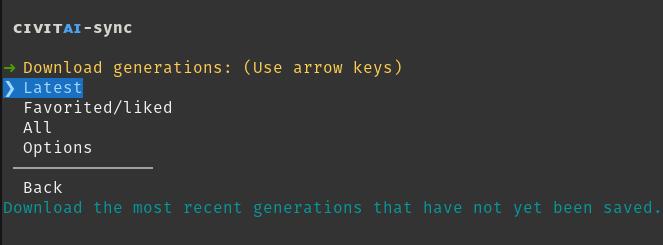 该程序为命令行界面(CLI),在您的计算机终端或命令提示符中运行。
该程序为命令行界面(CLI),在您的计算机终端或命令提示符中运行。
下载
从本页面下载该工具。它是一个 ZIP 文件。
在您的电脑上解压(或“提取”)该文件。它将创建一个新文件夹;将其重命名为“civitai-sync”。将此文件夹移动到您希望存放的位置。
安装 Node.js,从以下地址下载:https://nodejs.org —— 如果您已安装 Node,需确保版本为 18 或以上。
如果您的桌面或菜单中有崭新美观的可点击 Node.js 图标,请不要点击它。您不需要这么做,那是为其他用途准备的。请执行以下步骤:
安装
如果您是从早期版本升级,请参见下方的“手动软件更新”。
在 Windows 上,双击 “install_win” 文件进行安装。这将打开命令提示符,安装软件依赖项后自动关闭。或使用以下步骤手动安装。
在 Linux 或 Mac 上,打开您的终端应用。
在 Windows 上,打开您的 “命令提示符”。在终端中,将目录(“
cd”)切换至解压后的 “civitai-sync” 文件夹。确保路径名称与您系统中的实际位置一致。例如:cd Downloads/civitai-sync
在 Windows 上,请使用反斜杠而非正斜杠,例如:cd C:\Downloads\civitai-sync通过输入以下命令安装软件依赖项:
npm run setup
运行
现在您可以运行程序了。
在 Windows 上:
双击 “Civitai-Sync” 文件。
若要将其添加为桌面快捷方式图标,请右键点击 > “发送到” > “桌面(创建快捷方式)”。
在 Linux、Mac 或 Windows 上:
在终端应用中,按上述方式将目录(“
cd”)切换至程序文件夹。输入以下命令运行:
npm run cli
手动软件更新
从 v4 版本开始,软件更新将自动检测。当有新版本发布时,您将看到安装更新的选项。
要从早期版本升级:
下载 ZIP 文件并解压。
将解压后的文件复制到您现有的 “civitai-sync” 程序文件夹中,覆盖旧文件。
在终端中,将目录(“
cd”)切换至程序文件夹。输入:“
npm run setup”。在 Windows 上,双击 “install_win”。
创建 API 密钥
要访问您的账户,您需要一个 Civitai API 密钥。
进入账户设置,向下滚动至页面底部,找到 “API 密钥”:https://civitai.com/user/account
点击 “添加 API 密钥”。为其命名,例如 “civitai-sync”。点击 “保存”。
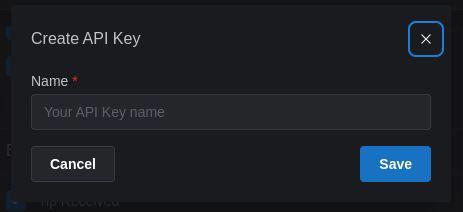
您仅会看到一次密钥 > 请复制它。
在 civitai-sync 中,选择 “设置 API 密钥”,然后粘贴该密钥。
(粘贴方式:右键 > “粘贴”,或按 “Ctrl+V” 或 “Ctrl+Shift+V”)
密码保护
您可以设置密码以加密您的 API 密钥,例如在共享电脑上使用。每次运行程序时都需要输入该密码。或直接按 “Enter” 跳过密码设置。
下载生成内容
保存密钥后,您可以选择 “下载生成内容”。
在 “选项” 中选择要下载的生成内容类型。下载内容将保存在程序文件夹内的 “generations” 文件夹中;您可更改此路径至其他目录。
点击 “最新” 下载您最近的创作。首次运行时,程序将从网站生成器下载全部内容。您也可选择仅下载 “收藏/喜欢/不喜欢” 的生成内容。
生成数据
来自 Civitai API 的数据以文本文件(“JSON” 格式)保存。您可通过文件资源管理器搜索 “generations/data” 文件夹,查找特定提示词。
提示词与元数据已嵌入图像的 EXIF 数据中。查看方式如下:
Chrome 浏览器扩展:
https://chromewebstore.google.com/detail/exif-metadata-viewer/Stable Diffusion 提示词阅读器:
https://github.com/receyuki/stable-diffusion-prompt-readerWindows:在资源管理器中点击图像 > 属性 > 选择“详细信息”选项卡 > 选择“注释”
多账户支持
程序通常运行方式为:npm run cli
如需从其他账户下载,请指定一个唯一名称:
npm run cli bob
您可能希望为每个账户设置不同的下载目录。
问题?想法?联系我们
发表评论,开启对话。
@monkeypuzzle



